Startknop Q
Via de Startknop Q kunt u snel navigeren naar alle beschikbare modules binnen uw kwaliteitssysteem. U kunt uw persoonlijke menu samenstellen onder Mijn menu, aangeven welke weergave u standaard getoond wilt hebben als u op Startknop Q klikt en of u de afzonderlijk beschikbare tabbladen getoond wilt hebben onder iedere module. Het navigatie menu kunt u opdelen in 3 delen:
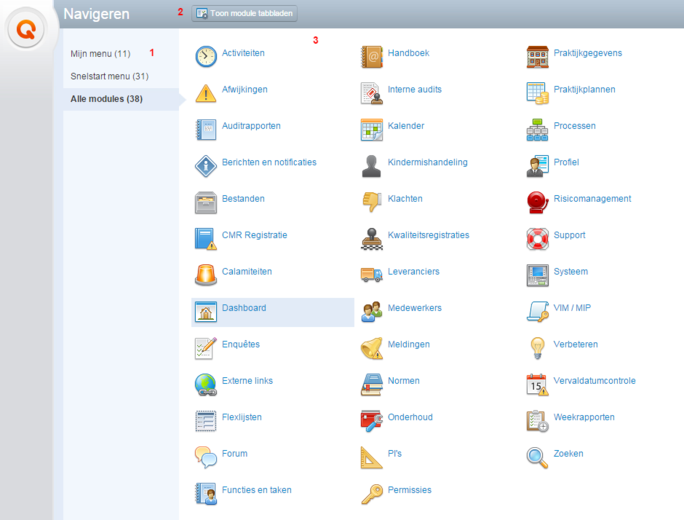
- De verschillende menu weergaven die u kunt kiezen zijn:
- Mijn menu: Toont de modules die u zelf heeft ingedeeld in groepen. Het samenstellen van uw persoonlijke menu wordt uitgelegd in de sectie Personaliseren Mijn menu.
- Snelstart menu: Toont alle door de beheerder bepaalde modules die op basis van rechten toegankelijk zijn. Let op: Dit menu is niet in elke account beschikbaar.
- Alle modules: Toont alle modules waar u rechten voor heeft. Als u het systeem voor het eerst gebruikt zal dit menu standaard getoond worden.
- In de configuratiebalk (genaamd Navigeren) worden de configuratie opties getoond. De getoonde configuratie opties kunnen verschillen afhankelijk van de gekozen weergave (zie punt 1).
- Hier worden de modules getoond die tot uw beschikking zijn. Door op een module, of een tabblad onder een module, te klikken navigeert u naar de desbetreffende module.
Navigatie balk
De configuratie opties die worden weergegeven in de navigatie balk (maximaal 3) zijn afhankelijk van het gekozen menu (Mijn menu, Snelstart menu of Alle modules) en gedane configuraties.

- Instellen als standaard menu: Door op deze knop te klikken stelt u de huidige menu weergave in als standaard weergave. Als u voortaan op de Startknop Q klikt zal die weergave getoond worden. Als u het systeem voor het eerst gaat gebruiken zal de menu weergave Alle modules getoond worden.
Aandachtspunt: Het instellen van het weergegeven standaard menu kunt u ook doen in uw Profiel configuratie. Ga naar de module Profiel en klik op het tabblad Configuratie. Onder de kop Profiel kunt u bij de instelling Standaard Q-knop menu aangeven welk menu er standaard getoond dient te worden als u op de Startknop Q klikt.
- Toon module tabbladen: Hiermee kunt u instellen of u de tabbladen onder de modules wel of niet getoond wilt hebben.
Aandachtspunt: Het instellen van het weergeven van de tabbladen onder de modules kunt u ook doen in uw Profiel configuratie. Ga naar de module Profiel en klik op het tabblad Configuratie. Onder de kop Profiel kunt u bij de instelling Toon tabbladen in Q-knop menus aangeven of u de tabbladen getoond wilt hebben onder de modules.
- Personaliseer: Hier kunt u uw eigen menu (Mijn menu) beheren. Een gebruiker kan alleen Mijn menu aanpassen. Een beheerder kan Mijn menu en Snelstart menu aanpassen. Zie de sectie Personaliseren Mijn menu voor uitleg hoe u uw menu kunt samenstellen.
Personaliseren Mijn menu
Het samenstellen van uw persoonlijke menu (Mijn menu) begint bij het aanmaken van een Groep. In de Configuratiebalk (genaamd Navigeren) klikt u op de knop Groep toevoegen om een groep toe te voegen waarin de modules komen te staan.
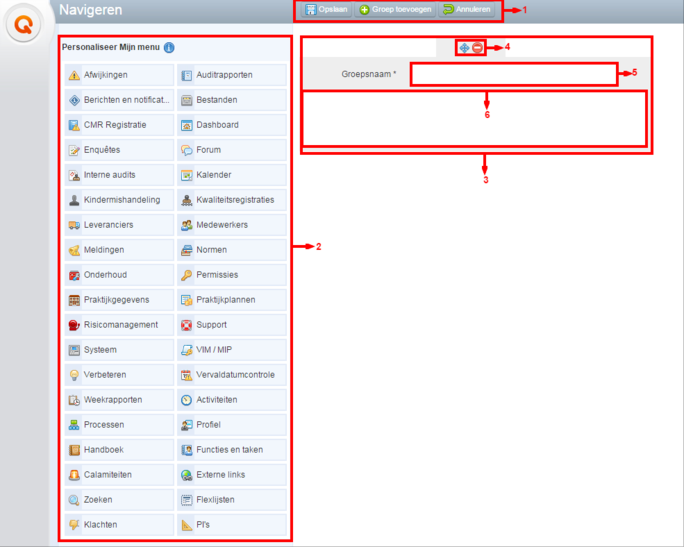
- Opties die beschikbaar zijn voor het samenstellen van uw persoonlijke menu.
- Opslaan: Na het opslaan wordt uw persoonlijke menu actief met de laatst gedane aanpassingen.
- Groep toevoegen: Een nieuwe groep wordt toegevoegd aan uw menu en kan ingesteld worden. Er kunnen in een groep maximaal 3 modules naast elkaar geplaatst worden.
- Annuleren: Gedane aanpassing die voor het opslaan zijn gemaakt worden ongedaan gemaakt.
- De beschikbare modules die u kunt gebruiken om uw groepen mee samen te stellen. Sleep de modules naar de verschillende groepen. Sleep een module van een groep naar de modulelijst om deze uit de groep te verwijderen. Er dient minimaal één groep beschikbaar te zijn om de modules te kunnen slepen. Een module kan maar in één groep geplaatst worden. Indien er een groep verwijderd wordt worden de modules in die groep automatisch terug geplaatst in de modulelijst.
- Voorbeeld van een toegevoegde Groep.
-
 voor het verplaatsen van de groep. Klik met uw linkermuisknop op het icoon en houdt deze ingedrukt. Verplaats nu met uw muis de groep naar de gewenste positie. Laat de linkermuisknop los om de verplaatsing definitief te maken.
voor het verplaatsen van de groep. Klik met uw linkermuisknop op het icoon en houdt deze ingedrukt. Verplaats nu met uw muis de groep naar de gewenste positie. Laat de linkermuisknop los om de verplaatsing definitief te maken.  voor het verwijderen van de groep. Klik op dit icoon om de groep te verwijderen.
voor het verwijderen van de groep. Klik op dit icoon om de groep te verwijderen. - Vul hier de naam van de groep in.
- Het veld waarin de modules komen te staan als zij in de groep gesleept zijn.
Aandachtspunt: Voor een beheerder werkt het samenstellen van het Snelstart menu hetzelfde als voor Mijn menu.
Praktijkvoorbeeld
Bij L€mstra werken veel mensen waarvan de meeste medewerkers in meer of mindere mate gebruik gaan maken van eQuse Indicate.
Mevr. Lemstra is beheerder van eQuse Indicate en heeft de beschikking over alle modules. Door de hoeveelheid modules is het menu onder de Q-knop onoverzichtelijk geworden. Het is hierdoor lastig om dagelijks snel en efficient te kunnen werken en daarom besluit Mevr. Lemstra een eigen menu (Mijn menu) samen te stellen. Het voordeel hiervan is dat alleen de modules die vaak gebruikt worden in het menu staan. Door de modules in logische groepen in te delen geeft dat overzicht en duidelijkheid. Mevr. Lemstra maakt o.a. de groepen "Registreren" en "Planning" aan. Onder "Registreren" plaatst zij de modules "Klachten", "Flexlijsten", "Calamiteiten" en "Meldingen". Onder "Planning" plaatst zij de modules "Kalender", "Onderhoud" en "Doelstellingen en risico's". Mevr. Lemstra is na het samenstellen van haar persoonlijke menu tevreden en stelt Mijn menu in als standaard menu dat getoond wordt als zij op de Q-knop klikt. Zij gaat hiervoor naar de module "Profiel" en tabblad "Configuratie" en past de optie "Standaard Q-knop menu" onder de sectie "Profiel" aan.
Was dit artikel nuttig?
Dat is fantastisch!
Hartelijk dank voor uw beoordeling
Sorry dat we u niet konden helpen
Hartelijk dank voor uw beoordeling
Feedback verzonden
We stellen uw moeite op prijs en zullen proberen het artikel te verbeteren